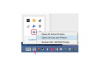Les personnes en réunion d'affaires regardent un graphique.
Crédit d'image : Thinkstock/Stockbyte/Getty Images
Les graphiques en araignée sont un outil utile pour illustrer l'équilibre ou le déséquilibre, ainsi que les forces et les faiblesses. Les graphiques en araignée tirent leur nom du fait qu'ils ressemblent à des toiles d'araignée, en particulier lorsque plusieurs ensembles de données sont représentés. Étant donné que les données s'étendent vers l'extérieur à partir du centre, les graphiques en araignée sont souvent appelés graphiques en radar, nom utilisé par Microsoft Excel.
Utilisations des graphiques en araignée
Au lieu de tracer les données de gauche à droite ou de bas en haut, un graphique en araignée trace les données du centre vers l'extérieur. Le rayon du graphique représente l'axe X, tandis que la circonférence représente l'axe Y. Cela rend les graphiques en toile d'araignée idéaux pour illustrer l'équilibre ou le déséquilibre des données. Par exemple, si vous avez évalué des athlètes en compétition sur une échelle de un à cinq dans plusieurs catégories de performance, un Le tableau d'araignée pour chaque athlète pourrait être utilisé pour comparer rapidement les forces et les lacunes globales dans n'importe quel Catégorie.
Vidéo du jour
Préparation des données
Pour créer un graphique en toile d'araignée rapide à l'aide de Microsoft Excel Online (voir Ressources pour le lien), tapez deux colonnes de données dans une nouvelle feuille de calcul. Pour de meilleurs résultats, utilisez entre cinq et dix rangées. Par exemple, remplissez la première colonne avec les jours de la semaine et la deuxième colonne avec le nombre de calories que vous avez consommées ou le nombre d'heures de sommeil que vous avez eues chaque jour. Mettez en surbrillance les cellules contenant vos données, cliquez sur l'onglet Insertion, sélectionnez "Autres graphiques", puis cliquez sur l'un des trois graphiques "Radar" qui apparaissent dans le menu déroulant.
Options de graphique radar Excel
Microsoft Excel Online propose trois types de graphiques radar. Le premier est un graphique radar simple, ressemblant à une toile d'araignée, dans lequel les données forment un polygone. La seconde est une carte radar avec des marqueurs. Chaque point de données sur le polygone est marqué d'un point, ce qui est utile si vous avez beaucoup de points de données afin que vous puissiez facilement identifier les valeurs. Le troisième est un graphique radar rempli. Parfois appelé diagramme à pétales, le polygone est rempli de couleur, ce qui rend sa forme facilement distinguable. Cela peut être utile si vous utilisez le graphique dans une présentation visuelle à un public.
Formatage d'un graphique en radar Excel
Comme pour les autres graphiques, vous pouvez formater un graphique radar Excel avec un titre de graphique, une légende, des étiquettes de données, des axes et des notes. Si vous utilisez un graphique radar rempli avec plus d'un ensemble de données, le premier polygone peut être masqué par le deuxième polygone. Pour éviter cela, disposez vos colonnes de manière à ce que les plus grandes unités soient si possible sur la gauche. Cela place le plus grand polygone en premier, de sorte que le deuxième polygone s'adapte dessus sans masquer les données derrière lui.